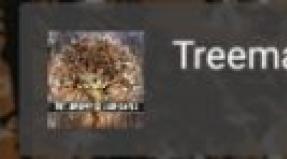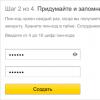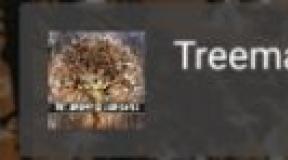Как пользоваться электронной почтой. Как пользоваться яндекс почтой: подробное описание
Если в результате переписки тема изменилась - измените её в этом поле.
2. Отключите CapsLock
Не пишите текст письма и тему заглавными буквами. Многие люди считают это дурным тоном, так как это выражает кричащий тон. Как впрочем и большое количество восклицательных знаков в конце предложения.
3. Краткость - сестра таланта
Старайтесь не писать длинные письма, четко и кратко формулируйте информацию, это экономит время адресата.
4. Прикрепленные файлы
Если Вам нужно отправить только файл, то все равно в тексте письма нужно написать краткую информацию. Например, "Отправляю инструкцию по работе с электронной почтой". Не оставляйте такие письма пустыми, из прикрепленного письма не всегда понятно, о чем идет речь.
Если Вы получили пустое письмо с прикрепленным файлом с неизвестного адреса, то открывать его не рекомендуется. Большая вероятность, что там вирус.
5. Ответить или Ответить всем
 |
6. Цепочка писем
Отвечая на письмо, не стирайте исходное. Получив Ваш ответ без исходного текста, адресат может уже не помнить, в чем был вопрос и будет вынужден искать свое отправленное письмо.
7. Подписывайте письма
Это не только правила хорошего тона написать "С уважением, ...". В подписи принято указывать полное ФИО, должность, название организации и контактный телефон. Таким образом Вы однозначно идентифицируете себя и при необходимости с Вами можно будет быстро связаться.
В настройках электронной почты можно задать автоматическую подпись, эти слова будут добавляться во всех новых письмах автоматически.
7. Слово не воробей, вылетит - не поймаешь
Перед отправкой перечитайте письмо, постарайтесь не отвечать сразу на эмоциональные письма, чтобы позже не пожалеть об этом.
Помните, что Ваше письмо могут переслать случайно или специально, поэтому конфиденциальную информацию не следует отправлять электронной почтой.
8. Изучите настройки электронной почты
Потратив один раз время на изучение настроек своей почты, Вы в будущем его сэкономите. Именно в настройках можно задать личную подпись, настроить сбор почты с других почтовых ящиков, создать иерархию папок, добавить фильтры и многое другое.
9. Уделите внимание безопасности электронной почты
- Придумывайте сложный пароль, не записывайте его на бумажке рядом с компьютером, периодически его меняйте.
- При заходе в электронную почту с чужого компьютера, не нажимайте запомнить пароль.
- Не забывайте выйти из электронной почты при работе на чужом устройстве.
- Не открывайте файлы, полученные с незнакомых писем.
- Проверяйте прикрепленные файлы на вирусы.
- Нежелательные письма отправляйте в спам.
В официальных письмах смайлики не принято использовать, а в переписке с друзьями можно добавить, чтобы придать эмоции письму.
Ниже наиболее популярные:
| Обозначение | Что означает? | Графическое представление |
| :-) | улыбка, радость, счастье | |
| :-( | печаль, грусть, недовольство |  |
Вы можете допустить некоторые ошибки, от которых никто не застрахован. Рассмотрим известный всем случай со случайно отправленным письмом. Человек по неловкости случайно нажимает на мышь, и письмо уходит совсем не по тому , на который оно должно уйти. Именно поэтому необходимо перепроверять адреса и быть аккуратными при отправке.
Удаленные письма хранятся в «Корзине» в среднем около месяца. Отправленные письма остаются в папке «Отправленные» и вы всегда можете переслать это письмо или нужный вам документ, отправленные некоторое время назад кому-то из ваших знакомых.
Что происходит, когда вы отправляете письмо? При помощи протокола SMTP ваш компьютер общается с компьютером, на который первоначально пересылается письмо. Аналогична ситуация и при получении почты. По сути, компьютер передает информацию другому компьютеру и доставляет ваше письмо на сервер исходящей почты, выбранный вами. Как только письмо получено, сервер перемещает ваш документ в почтовый ящик получателя.
В обработке участвуют различные почтовые агенты, которые общаются на своем языке.
Видео по теме
Источники:
- как почтой работать в 2019
Почта может не работать из-за неисправности интернет-соединения или отсутствия подключения как такового. Долгая загрузка почтового сервиса может быть связана как с проблемами на самом сервере, так и с неисправностью установленного программного обеспечения на компьютере.
Проверьте указанный вами при входе на логин и пароль. Для большей точности напишите их в текстовом редакторе, проверьте правильность данных и скопируйте их в окно ввода.Проверьте соединение с интернетом. Для этого попробуйте открыть любую web-страницу, которая точно должна работать. Если подключения нет, то убедитесь, что услуги провайдера оплачены и проверьте все настройки. Иногда по причине перезагрузки серверов или временных технических неполадок. Подождите некоторое время и попробуйте снова подключиться к ресурсу.Если вы пользуетесь Yandex, но полная версия почты не работает и загрузка писем занимает достаточно длительное время, то попробуйте воспользоваться облегченной версией сайта. Вы можете попробовать исправить проблему, обновив свой браузер. Перейдите на сайт разработчика вашего обозревателя, введя название программы в поиске. Загрузите и установите по ссылке «Загрузить» новую версию вашей программы, после чего попробуйте зайти снова.При работе с почтой старайтесь использовать протокол HTTPS, который помогает бороться с повреждением информации при передаче файлов от серверов до вашего компьютера. Чтобы перейти на работу в безопасном режиме, в адресной строке браузера добавьте к «http://» букву S, чтобы адрес начал выглядеть как «https://».Если для получения и отправки писем вы пользуетесь почтовыми клиентами, то проверьте их настройки. Для этого запустите вашу программу, выберите используемый почтовый ящик и нажмите «Параметры», где проверьте указанные данные. Если на почту зайти все равно не получается, то переустановите ваше приложение и загрузите его обновленную версию с сайта разработчика. В противном случае попробуйте воспользоваться другим альтернативным почтовым клиентом или постарайтесь зайти на почтовый аккаунт из окна браузера.
Источники:
- как почта работает
В данный момент любой из начинающих пользователей может иметь свой электронный почтовый ящик, достаточно бесплатно зарегистрироваться на одном из интернет порталов. С помощью электронной почты предоставляются услуги по пересылке и получению электронных сообщений по компьютерной сети. Иногда пользователи сталкиваются с ситуацией, когда почту отправить невозможно.

Зачастую причиной этого становится ошибка, допущенная в адресе получателя. Проверьте, чтобы в адресах не были проставлены лишние точки или другие знаки препинания, уберите лишние пробелы или кавычки. При необходимости раз еще раз уточните адрес получателя и повторно направьте ему письмо.В ряде случаев электронные письма не отправляются в связи с тем, что переполнен почтовый ящик адресата. Если в почтовом ящике адресата нет места для вашего сообщения, свяжитесь с ним каким-либо другим способом и попросите, чтобы он «почистил» ящик. После того, как он это сделает, вы сможете без проблем отправить ему сообщение.Адрес получателя может быть заблокирован почтовой службой, значит, доставка писем по этому адресу осуществляться не будет.Свяжитесь с адресатом и уточните причины и сроки блокировки.Почтовый сервер получателя может не принять ваше письмо из-за его большого размера. Посылайте письмо по частям или отправляйте адресату ссылку на скачиваемый файл.Почтовый сервер получателя может принять ваше письмо за спам.Свяжитесь с администраторами почтовой системы получателя и выясните причину произошедшего.Иногда пользователи, отправляющие письма по электронной , получают сообщение «Ошибка при проверке отправителя». Данное сообщение поступает, если домен получателя требует проверки отправителя.Проверка существования отправителя иногда используется сервером-получателем для защиты от спама: сервер, получивший письмо от нового сервера, отправляет пустое письмо на обратный адрес, чтобы проверить, существует ли . Чтобы решить данную проблему вам придется обратиться к администрации почтовой службы адресата.В любом случае, если ваше электронное письмо не отправлено или не доставлено адресату, вам придет информация о недоставленном сообщении. В полученной информации о недоставке обычно указываются причины недоставки и имя сервера, который отклонил дальнейшее движение письма по назначению.
Сейчас, когда у многих жителей России есть постоянный доступ в интернет, где можно пользоваться электронной почтой и социальными сетями, обычные бумажные письма кажутся архаичными. Однако достаточно много людей до сих пор отправляют письма в конвертах. И как же бывает обидно, если письмо не доходит до адресата. Почему же это происходит?

Письмо может не дойти до адресата по различным причинам. Первая - неправильное написание адреса получателя. В случае неправильного написания индекса раньше письмо в лучшем случае кочевало с одного почтового отделения на другое, и не всегда доходило до адресата, или же просто возвращалось отправителю. Если индекс отсутствовал вовсе, то работники почты либо дописывали его сами, либо письмо могли отправить дальше с одним только адресом. Но теперь современная электронная сортировочная техника попросту не пропустит письма с неправильно написанным индексом или без него и корреспонденция будет отослана обратно отправителю.
В случае с неправильным написанием адреса все понятно - не указан адрес, письмо и не дошло. Причем это произойдет даже если вы забыли указать только лишь номер квартиры. Не станет почтальон искать во всем доме Васю Иванова, проживающего в одной из пары сотен квартир! Письмо в этом случае вернется к вам. . Пишите адрес подробно, разборчиво и по-правилам. Сначала пишется улица, номер дома квартиры, ниже - город, ниже - область, край или республика. И если на обычных письмах не слишком обращают внимание на неверный порядок строк, то заказное с неверно заполненным адресом вам попросту не дадут отправить.
Почтальоны тоже живые люди и порой ошибаются, например могут перепутать дом 22/12 с домом 12/22. Или адрес 15-25, что обычно означает дом 15, квартира 25, расценить как 15/25, и письмо, адресованное вам окажется в другом доме, и нет гарантии, что люди, которые его получили принесут письмо вам.
В конце концов, несовершенны и наши почтовые ящики. Хорошо еще, если у вас свой дом. А вот жильцы многоэтажек часто сталкиваются с поломанными, старыми ящиками, в которые может залезть любой желающий. Выход есть - завести абонентский ящик в почтовом отделении, или просить друзей, чтобы отправляли заказное письмо вместо обычного. Оно не достигнет вашего почтового ящика, вы получите его на почте лично.
Но и с заказными письмами не все так гладко. Адресату приносят извещение, но не отдают лично в руки, а бросают в почтовый ящик, следовательно оно может потеряться. А если в течение месяца вы не заберете свое заказное письмо, оно вернется обратно, в связи с истечением срока хранения.
Если письмо задерживается, можно проконтролировать его доставку с помощью официального сайта «Почты России» www.russianpost.ru. Обратитесь к разделам: «Отслеживание почтовых отправлений», «контроль качества и розыск почтовых отправлений».
Совет 5: Что делать, когда не работает электронная почта
Электронная почта является средством, обеспечивающим практически мгновенный информационный обмен. В силу этого свойства, появившиеся в ней неполадки вполне способны не только испортить настроение, но и затормозить рабочий процесс.

Не паниковать
Это правило универсально для чрезвычайных ситуаций любого масштаба. В данном случае, оно подразумевает под собой отсутствие беспорядочного нажима на все возможные клавиши, кнопки и ссылки, чтобы не ухудшить и без того малоприятное создавшееся положение. Оптимальный вариант - найти на экране почтового сервиса ссылку, дающую выход на его администрацию. Она может находиться под надписью Справка", "Помощь", "Вопросы и ответы", "Обратная связь". Так же можно (если характер неполадки позволяет) щелкнуть по ссылке "Забыли пароль?". В любом из указанных случаев есть окно обращения к администрации, где можно сообщить о создавшейся проблеме. Или найти уже готовое решение в ответах на обращения других пользователей. Вполне вероятно, что почтовый ящик просто взломан и заблокирован администрацией за рассылку спама.
Если электронная почта является рабочей, то пригласить специалиста- не составит труда - такая ставка сегодня есть в любой организации. Возможно, проблема не в сервисе почты, а в компьютерном вирусе. Компьютер сначала просканировать посредством антивируса, проверить, есть ли проблемы в других интернет-аккаунтах и системах и только потом побеспокоить мастера.
Создать новый почтовый ящик
Такой выход из "нерабочего" положения подходит для тех, не содержит жизненно важных, официальных писем, не является аккаунтом, необходимым для работы. Наиболее известные почтовые сервисы - mail, inbox, yandex, rambler. Также этот вариант можно использовать как временный, до восстановления функционирования нужного почтового ящика. Облегчит существование наличие резервного списка почтовой рассылки, тогда важные контакты не будут утрачены. Регистрируя новый почтовый адрес, хорошо воспользоваться функцией привязки - связать воедино несколько почтовых ящиков. Тогда, в случае, если электронная почта одного сервиса по каким-либо причинам не работает, можно воспользоваться любым другим из "привязанных", чтобы просмотреть почту.
Профилактика
Самое лучшее решение всех проблем - их грамотное предотвращение. Следует избегать различных подозрительных сайтов, не вводить пароль от электронной почты на других страницах, не применять одинаковые пароли к разным аккаунтам, блокировать спам, не регистрироваться на сайтах, вызывающих подозрение. С осторожностью следует относиться к ссылкам, получаемым по электронной почте. Переходы по ним грозят не только нарушением работы, взломом почтового сервиса, но и других элементов компьютерной системы. Проще говоря, можно незаметно протащить в свой компьютер вирус.
Пишите в этом поле краткую и ясную информацию, отражающую суть письма. Добавляйте слово срочно в случае необходимости немедленного прочтения. Это сориентирует собеседника о чем речь в письме, а также поможет в будущем быстро найти интересующее письмо в архиве.
Если в результате переписки тема изменилась - измените её в этом поле.
2. Отключите CapsLock
Не пишите текст письма и тему заглавными буквами. Многие люди считают это дурным тоном, так как это выражает кричащий тон. Как впрочем и большое количество восклицательных знаков в конце предложения.
3. Краткость - сестра таланта
Старайтесь не писать длинные письма, четко и кратко формулируйте информацию, это экономит время адресата.
4. Прикрепленные файлы
Если Вам нужно отправить только файл, то все равно в тексте письма нужно написать краткую информацию. Например, "Отправляю инструкцию по работе с электронной почтой ". Не оставляйте такие письма пустыми, из прикрепленного письма не всегда понятно, о чем идет речь.
Если Вы получили пустое письмо с прикрепленным файлом с неизвестного адреса, то открывать его не рекомендуется. Большая вероятность, что там вирус.
5. Ответить или Ответить всем
6. Цепочка писем
Отвечая на письмо, не стирайте исходное. Получив Ваш ответ без исходного текста, адресат может уже не помнить, в чем был вопрос и будет вынужден искать свое отправленное письмо.
7. Подписывайте письма
Это не только правила хорошего тона написать "С уважением, ...". В подписи принято указывать полное ФИО, должность, название организации и контактный телефон. Таким образом Вы однозначно идентифицируете себя и при необходимости с Вами можно будет быстро связаться.
В настройках электронной почты можно задать автоматическую подпись, эти слова будут добавляться во всех новых письмах автоматически.
7. Слово не воробей, вылетит - не поймаешь
Перед отправкой перечитайте письмо, постарайтесь не отвечать сразу на эмоциональные письма, чтобы позже не пожалеть об этом.
Помните, что Ваше письмо могут переслать случайно или специально, поэтому конфиденциальную информацию не следует отправлять электронной почтой.
8. Изучите настройки электронной почты
Потратив один раз время на изучение настроек своей почты, Вы в будущем его сэкономите. Именно в настройках можно задать личную подпись, настроить сбор почты с других почтовых ящиков, создать иерархию папок, добавить фильтры и многое другое.
9. Уделите внимание безопасности электронной почты
- Придумывайте сложный пароль, не записывайте его на бумажке рядом с компьютером, периодически его меняйте.
- При заходе в электронную почту с чужого компьютера, не нажимайте запомнить пароль.
- Не забывайте выйти из электронной почты при работе на чужом устройстве.
- Не открывайте файлы, полученные с незнакомых писем.
- Проверяйте прикрепленные файлы на вирусы.
- Нежелательные письма отправляйте в спам.
В официальных письмах смайлики не принято использовать, а в переписке с друзьями можно добавить, чтобы придать эмоции письму.
Ниже наиболее популярные:
Последние несколько лет моим одним из самых эффективных инструментов является электронная почта. Замечу, что эффективным этот инструмент будет только тогда, когда им научишься управлять, а не пускать дело на самотек. я писала немного раньше.
Для начала мы должны четко понимать, для чего нам нужна электронная почта. ВикипедиЯ подсказывает: для получения, отправки и пересылке почтовых сообщений. Предназначение электронной почты - сделать жизнь и работу людей эффективной. А на деле не все так просто получается.
По статистике, в среднем, количество принимаемых сообщений человеком больше 100 писем в день. Это огромная цифра. И она продолжает расти, что приводит к тому, что человек уже не в состоянии качественно обработать полученную информацию из-за нехватки времени.
Именно этот вопрос, как правильно работать с электронной почтой, волнует многих людей. Переизбыток непроверенной почты приводит к стрессовому состоянию и понижает производительность труда.
Вы тоже оказывались в подобной ситуации? Тогда эта статья для вас.
Наиболее эффективные и организованные люди самостоятельно выстраивают свою систему работы с почтой, основываясь на собственном опыте, методом проб и ошибок.
Если существуют более менее распространенные правила деловой переписки в электронном письме, то в отношении управления своей работой с электронной почтой все немного сложнее. Зависит это от многих факторов, таких как сфера деятельности, степень деловой активности и организованности человека, образа жизни и ведения дел и так далее.
Работа с электронной почтой
Итак, начнем. Мои эффективные правила работы с электронной почтой нужны мне для того, чтобы:
- Повышать свою эффективность
- Всегда быть для своих корреспондентов обязательным и корректным человеком.
- Всегда знать, как я переработала почтовую корреспонденцию.
- Никогда не терять входящие письма.
Есть несколько принципов работы с почтой:
1. Использовать папку «Входящие» как контрольный лист, и оставлять в ней необработанные сообщения.
2. Завести под каждый проект, категорию отдельные папки. Это поможет быстро найти нужную информацию.
3. Активно использовать применение ярлыков, отметок цветом. Это сделает заметным для визуального восприятия сортировку писем.
4. Досконально изучить и знать систему настроек в почтовом аккаунте. Это поможет эффективно ею управлять.
5. Определить время, которое вы готовы уделить работе с почтой. Например, 30 минут с утра и 30 минут вечером. И ни минуты больше.
6. Если позволяют условия работы, отключить функцию всплывающих оповещений о новых письмах. Так вы будете меньше отвлекаться.
7. Отписаться от неактуальных рассылок.
8. в течение суток.
9. Сохранять все отправленные письма. Всегда может что-нибудь пригодиться. Сегодня я таким образом нашла скан своего паспорта.
10. Уметь определить признаки, по которым будете обрабатывать и сортировать почту.
Техника работы с электронной почтой
Если хорошо помнить правило первое, то наша цель при разборе почты - оставить во входящих как можно меньше писем.
При этом, вторая задача, не менее важная - рассортировать все письма по категориям, специфике и важности. В папке «Входящие» можно оставлять письма, которые требуют от вас немедленного или скорого ответа. Их также можно сразу отметить цветными метками или ярлыками. Добавлю, что я, в основном, пользуюсь почтовой программой G-mail, имея еще несколько аккаунтов в других почтовых программах.
Как работают с электронной почтой другие
Как-то я смотрела видео о работе с почтовым ящиком , где автор показывал, как он лихо расправляется с двумя сотнями писем за несколько минут. Естественно, заманивающий заголовок и меня заставил посмотреть, как это можно сделать, так как эффективного ответа на этот вопрос я не знала. Оказалось, что его принцип работы строится на удалении писем и оставлении важных и нужных во Входящих. Удивил! Так любой сможет. Вывод сделала быстро: мне такая техника не подходит.
Режем по-живому
Согласитесь, что львиная доля писем - это нужные нам рассылки и кладезь информации. И когда нам советуют отписаться от многих из них, признайтесь честно, - у кого рука поднялась отписаться от своего выбора? Раз мы это выбирали, значит нам это нужно и важно. Тем не менее, я тоже посоветую отписаться от тех рассылок, которые менее актуальны сегодня для вас. Это похоже на чистку своего гардероба - и выбросить жалко, и не ношу уже сколько времени…
Убедите себя тем, что в крайнем случае вы знаете, где находится эта рассылка, и в случае необходимости, вы всегда можете посмотреть там информацию или подписаться снова.
К выбору названий для папок подойдите серьезно. Здесь нельзя дать совет для всех сразу - очень многое зависит от индивидуальности человека. Знаю, что очень многие люди предпочитают любые рассылки, письма, относящиеся к тем продаж помещать в папку с названием Продажи. Этот вариант тоже работает. Мои папки могут иметь имя и фамилию человека, от которого приходят письма, в том числе и по теме продаж, и по названию рассылок. То есть, теме Продаж в моей почте соответствует не одна папка, а несколько. В них я хорошо ориентируюсь. Личный бренд автора для меня имеет значение.
Структурируйте исходящие письма
Структурировать исходящие письма тоже несложно. Присвойте им ярлыки или метки, так они быстрее найдутся в нужный момент. Создайте папки для самых важных из них и используйте перемещение. Например, во время моей работы над несколькими проектами одновременно, мне приходилось отправлять клиентам похожие письма и вести переписку. Создав папку с названием проекта, после отправки письма я перемещала в нее нужные письма.
При первичном разборе почты стараюсь бегло просматривать письма и определять, в какую категорию их надо переместить. Разделяю их также по степени важности и срочности: срочные - неважные; срочные - важные; несрочные - неважные: несрочные - важные. Важные письма, которые требуют от меня ответа или определенной работы сегодня, оставляю в папке Входящие, после выполнения работы перемещаю в соответствующую папку.
Если я понимаю, что тема письма будет актуальна для меня в ближайшем будущем, то тогда я позволяю себе сообщение переместить в папку непрочитанным. В нужное время до него дойдут руки обязательно.
Обращаю внимание, все перечисленные способы родились не за один день, и даже не за два. Уже сегодня многие компании задумываются о разработке и внедрении правил работы с электронной почтой. Эффективное управление и организация времени станут необходимыми качествами в работе для всех компаний.
Если вы не будете управлять своей почтой, то в скором времени она будет управлять вами, что приведет к ненужному стрессу. Разработайте свои правила работы с электронной почтой.
С использованием и применением этих правил вы станете эффективными в своей деловой жизни. Друзья, успехов вам в ваших делах! Будьте эффективными, и не забудьте И как всегда, буду признательна вам за ваши комментарии и ретвиты, и ваши личные советы.
Люди в современном мире все больше времени проводят в Интернете - ищут и находят работу, читают новости, общаются в , узнают погоду, покупают, продают, зарабатывают деньги, экономят, знакомятся, смотрят фильмы, слушают музыку, а часто просто бездельничают. Сегодня сложно найти человека, который не знает, что такое поисковая система, режим онлайн, аська, блоги, как пользоваться электронной почтой. Но таковые все же имеются, и для них предназначен этот текст.
В привычном понимании почта - это обмен письмами и посылками. Пока сила человеческой мысли не дошла до того уровня, чтобы через электронную почту отправлять посылки, но, возможно, и это осуществится в недалеком будущем. Несмотря на это, у электронной почты имеется множество достоинств.
1. В электронном письме можно отправить не только сообщения в виде текста, но и прикрепить к письму файлы: таблицы, фотографии, рисунки, видео, презентации и так далее. Письма можно удалять, пересылать другим людям, хранить, фильтровать.
2. Электронная почта позволяет доставить корреспонденцию (информацию) мгновенно, экономя массу времени и сил.
3. Не нужно ходить в почтовое отделение, так как пользоваться электронной почтой можно, не выходя из дома, при наличии Интернета и компьютера.
 4. Экономичность - нет необходимости платить за каждое письмо, независимо от объема информации в нем. Достаточно, чтобы услуга предоставления Интернета была своевременно оплачена провайдеру.
4. Экономичность - нет необходимости платить за каждое письмо, независимо от объема информации в нем. Достаточно, чтобы услуга предоставления Интернета была своевременно оплачена провайдеру.
5. Оперативность - проверить почту и ответить на письмо можно даже с мобильного телефона с доступом к Интернету.
Итак, ответим на вопрос: "Как пользоваться электронной почтой"?
Для начала нужно зайти на сайт определенной поисковой или почтовой системы, например, "Яндекс", "Гугл", "Рамблер", "Мэйл.ру" и проч.
Попробуем на примере завести почту на "Гугле". В верхней части сайта следует найти и нажать "Почта", появится новое окно для входа в почту и в свой аккаунт. Поскольку пока у вас почты в "Гугле" нет, нажимаете красную кнопку в правом верхнем углу - "Создать аккаунт". Далее заполняются личные данные - имя, фамилия, имя пользователя, пароль, пол, дата рождения, мобильный телефон, адрес запасной почты. создаете сами, оно должно быть уникальным (если уже есть пользователь с таким логином, система вас предупредит и попросит ввести другое имя), состоять из латинских букв, длина имени от 6 до 30 знаков. Имейте в виду, что если вы собираетесь вести деловую переписку через электронную почту, то следует придумывать и выбирать более сдержанные логины.
Далее необходимо ввести пароль для почты. Он должен быть достаточно надежным, желательно, чтобы содержал прописные и символы и цифры, длина - не менее 8 знаков. Вводим пароль еще раз, чтобы подтвердить его.
 Дату рождения на данном сайте необходимо указать, чтобы иметь доступ к материалам в соответствии с вашим возрастом. Дело в том, что аккаунт Google позволяет иметь доступ к таким службам как Gmail (почта), YouTube (видео-портал) и Google+ (социальная сеть). Можно настроить аккаунт так, чтобы ваш возраст никто не видел.
Дату рождения на данном сайте необходимо указать, чтобы иметь доступ к материалам в соответствии с вашим возрастом. Дело в том, что аккаунт Google позволяет иметь доступ к таким службам как Gmail (почта), YouTube (видео-портал) и Google+ (социальная сеть). Можно настроить аккаунт так, чтобы ваш возраст никто не видел.
Пол, а также номер мобильного телефона заполняется по усмотрению пользователя.
Чтобы зарегистрировать почту, осталось только доказать, что вы реально существующий человек (а не робот), и ввести на клавиатуре указанные латинские буквы. Если знаки сложно читаются, можете нажать на знак "Аудио", система будет вам их диктовать. Если же нет желания этим заниматься, укажите номер мобильного телефона. На ваш телефон в виде СМС придет код подтверждения, его нужно будет ввести в поле "Подтвердите аккаунт".
 Итак, у вас есть свой электронный почтовый ящик, вы можете отправлять и получать письма. Как писать письмо? Находим кнопку "Написать письмо", в появившемся окне в поле "Кому" пишем адрес получателя. Если хотите, чтобы копию письма получил еще кто-то, в поле "Копия" указываете еще один электронный адрес. Поле "Тема" можно оставить пустым, но если вы укажете предмет и суть письма, получателю будет удобнее. В письме можете писать текст, форматировать его, кнопкой "Прикрепить" или значком "Скрепка" прикрепить файлы, вставлять ссылки, фото, рисунки, сохранить черновик письма. Перед тем как нажать кнопку "отправить", можно проверить орфографию. Если вы хотите точно знать, получил и прочитал ли его адресат, поставьте галочку в пункте "Уведомить о прочтении".
Итак, у вас есть свой электронный почтовый ящик, вы можете отправлять и получать письма. Как писать письмо? Находим кнопку "Написать письмо", в появившемся окне в поле "Кому" пишем адрес получателя. Если хотите, чтобы копию письма получил еще кто-то, в поле "Копия" указываете еще один электронный адрес. Поле "Тема" можно оставить пустым, но если вы укажете предмет и суть письма, получателю будет удобнее. В письме можете писать текст, форматировать его, кнопкой "Прикрепить" или значком "Скрепка" прикрепить файлы, вставлять ссылки, фото, рисунки, сохранить черновик письма. Перед тем как нажать кнопку "отправить", можно проверить орфографию. Если вы хотите точно знать, получил и прочитал ли его адресат, поставьте галочку в пункте "Уведомить о прочтении".
Читать полученные письма проще - просто нужно кликнуть на новое письмо (оно обычно выделено жирным шрифтом). Если вы не желаете больше получать письма от какого-либо автора, можете пометить одно из них как спам. Далее все письма с этого адреса будут автоматически направляться в папку "Спам". Итак, теперь вы имеете представление о том, как пользоваться электронной почтой, можете переписываться с деловыми партнерами и друзьями, регистрироваться в социальных сетях, совершать покупки через Интернет и многое-многое другое.
Ошибка большинства людей заключается в том, что они недооценивают важность создания системы работы с электронными сообщениями. Один из способов - представить себе работу с электронной почтой в виде последовательности следующих шагов.
1 - Доступ к электронной почте
2 - Партия писем
3 - Проверка входящей корреспонденции
4 - Удаление
5 - Исполнение
6 - Хранение
1. ДОСТУП К ЭЛЕКТРОННОЙ ПОЧТЕ
Первый шаг - составить расписание, в какое время вы будете ежедневно проверять свою электронную почту. Обычно большинству людей достаточно проверять электронную почту четыре раза в день:
1. Первым делом с утра. Большинство людей начинают свой рабочий день с проверки электронной почты, чтобы убедиться, что не пропустили что-то срочное.
2. Перед обеденным перерывом. Время обеда - вполне естественная пауза в вашей деловой активности; чтобы сделать это время более продуктивным, можно проверить электронную почту.
3. Середина второй половины дня. Это еще одна естественная пауза, когда вам нужно сделать перерыв или вы собираетесь уходить на деловую встречу.
4. Конец рабочего дня. Если вы максимально освободите папку входящей корреспонденции, прежде чем покинете рабочее место, то на следующее утро сразу перейдете к просмотру новых сообщений. Если вы уверены, что в последнюю минуту не возникло никаких срочных дел, которые вы оставили без внимания, это гарантирует более спокойный вечер вам и вашим коллегам.
Для большинства людей оптимальный вариант, меньше всего мешающий их рабочему процессу, - проверять почту четыре раза в день и выделять не более 15 минут на каждую «сессию» работы с электронной почтой.
2. ПАРТИЯ ПИСЕМ
Важно понимать, что четырежды в день вы обрабатываете электронную корреспонденцию. Это отнюдь не значит, что вы сразу же должны ответить на все сообщения, требующие ответа, или в течение 15 минут написать все электронные письма, которые планировали отправить. Вы должны принять тот факт, что ваша папка входящей корреспонденции - это не что иное, как партия писем, ожидающая, чтобы ее разобрали.
3. ПРОВЕРКА ВХОДЯЩЕЙ КОРРЕСПОНДЕНЦИИ
Следующий шаг - проверка всех сообщений, что отнюдь не означает, что вы должны читать каждое. Зачастую решение по поводу электронного письма можно принять, исходя из его темы или нескольких первых строк. Существенную часть нашей корреспонденции составляют рассылки и информационные бюллетени. Если вы отраслевой аналитик, возможно, информационный бюллетень -
самый важный для вас документ и вы ежедневно его внимательно изучаете. Однако для остальных это не так, и можно быстро определить, является ли эта рассылка для нас важной или полезной. Не все электронные письма требуют ответа: это, например, те письма, где вы указаны в копии, или же тема сообщения подразумевает, что вы просто должны ознакомиться с данной информацией.
4. УДАЛЕНИЕ
Если ваша основная цель - освободить папку входящей корреспонденции, один из самых простых способов этого добиться - удалять сообщения. Если, прочитав информационную рассылку, вы пришли к выводу, что эта информация для вас бесполезна, откажитесь от этой рассылки. Вы об этом не пожалеете, и вам не нужно будет больше тратить время на ее обработку. Удаляйте все сообщения, которые не требуют от вас дальнейших действий.
Если вы вдруг обнаружите, что удаляете все сообщения, приходящие с определенного адреса, задумайтесь, почему так происходит.
5. ИСПОЛНЕНИЕ
Точно так же как при работе с бумажной документацией, желательно, чтобы вы не возвращались к прочитанным письмам повторно.
Если вам требуется всего несколько минут, чтобы ответить на сообщение или переслать его, сделайте это сразу. Следует по возможности сразу отвечать на сообщения, в которых подтверждается или назначается время встречи, запрашивается информация о ваших контактах, содержатся какие-то вопросы или просьбы, если, конечно, это не займет у вас много времени.
Если вы понимаете, что вам нужна дополнительная информация, привлечение других людей или время на размышление, то ответить на такое письмо сразу не получится. Вам нужно будет предпринять какие-то действия позже: возможно, решить, действительно ли вы на это письмо должны отвечать и что-то делать. Если нет, то можете сразу направить письмо нужному человеку. Прежде чем вы делегируете задачу, некоторое время может уйти на определение того, кто
же должен быть ответственным лицом. Если письмо требует от вас действий, сохраните только значимую часть информации, а само письмо удалите. Освобождайте вашу папку входящей корреспонденции от подобных сообщений, а нужную информацию храните, например, в системе для отслеживания работы по вашим проектам, в календаре или системе планирования, чтобы быть уверенным, что вы это выполните. Именно это и есть исполнение - уверенность в том, что все, что нужно сделать, будет сделано.
6. ХРАНЕНИЕ
Если электронное сообщение нельзя удалить (или отреагировать на него, а потом удалить), возникает необходимость его сохранить.
Первостепенная причина, по которой это может понадобиться, заключается в том, что вам потребуется сослаться на этот документ в будущем (например, это сведения о чем-либо, принятое решение, инструкция, отчет о ходе работ и прочее). Если вдруг у вас не окажется документа, на который вы можете сослаться, это будет иметь для вас неблагоприятные последствия.
Нет единственно верного способа хранения электронных сообщений. Вы должны придумать систему, эффективную лично для вас.
Один из вариантов - система подпапок в вашей папке входящей корреспонденции. Сортировать подпапки можно по темам, категориям, клиентам или проектам в зависимости от того, какого рода сообщения вы обычно получаете. Многие создают отдельную папку под названием «Обработанные письма», куда складывают все проверенные сообщения и сообщения, требующие дальнейших действий.
Какую бы систему хранения электронной корреспонденции вы ни выбрали, помните, что единственное место, где вы не должны ее хранить, - это ваша папка «Входящие». Помните и о том, что работа с электронной почтой не должна занимать у вас 24 часа в сутки семь дней в неделю. Поддержание порядка в электронном ящике в заранее определенное время сэкономит вам несколько часов в неделю, снизит уровень стресса, который вы испытываете, опасаясь упустить что-то из виду, а также повысит эффективность при работе с тем, что действительно важно. Это простые принципы, которые легко запомнить.
Так много интересного предлагает сегодня интернет, и мы стараемся не потерять информацию - подписываемся на различные рассылки, переписываемся с друзьями и заводим новые знакомства, используем почту в деловой переписке.
Как правильно организовать работу своей электронной почты? Этот вопрос волнует многих.
Существуют правила в деловой переписке с помощью электронной почты. За время её использования появились некоторые наработки по правилам работы и с электронной почтой. Это стало необходимо для того чтобы быть в курсе событий, не терять входящую информацию и оперативно на неё реагировать. Думаю, что знания о том, как работать со своей электронной почтой будут полезны многим.
Как правильно организовать работу электронной почты?
♦ Проверяйте почту в четко отведенное для этого время
Электронная почта обычно не является передачей неотложной информации, её используют для не срочных дел.
Для срочной информации есть телефоны, а в офисе её могут передать и лично. Поэтому если не оговорено заранее, что вам сейчас придет по почте важное письмо, то не проверяйте почту постоянно. Просто закройте программу на компьютере, на время основной работы, чтобы во вкладке браузера или во всплывающем окошке не видеть постоянно приходящие письма. Это не будет отвлекать от важных дел.
И, как ни странно, почта при этом будет разобрана за меньший промежуток времени, потому что мы будем ею заниматься целенаправленно, отведя специально время утром и вечером, а возможно и всего один раз в день. Это зависит от обстоятельств и рода вашей деятельности.
Все это, конечно, не касается тех, чья работа заключается в ответе на электронные письма, например в службе поддержки.
♦ Каждый вечер очищайте папку «Входящие»
Папка «Входящие» - это место сбора всей поступающей информации, которую нужно научиться быстро рассортировать.
Для того чтобы рассортировать письма по темам нам нужно дополнительно создать несколько важных папок. Например «Ответить», «Личное», «Работа», «Интересное», «Важное» и «Персоналии».
В каждой папке создайте подпапки. Папка «Персоналии» может содержать переписку с важными для вас людьми. К примеру, в этой папке создаем подпапку «Иванов И.И.» и оговариваем правило (фильтр) в почтовом ящике, что все письма от Иванова И.И. будут сразу же отправляться в эту папку. Можно не волноваться, что вы пропустите это письмо, ведь в меню рядом с названием папки будет высвечиваться значок, что в этой папке находится не прочитанное письмо.
Так мы поступаем со всеми важными для нас письмами.
♦ Очищаем почту от спама
Сортируя письма, нужно обязательно не желательные послания и те, на которые вы не подписывались отмечать как спам.
У почтовой программы есть функция фильтра спама. Она способна запоминать подобные письма и при повторном отправлении от этого автора, письмо попадет сразу в папку спам.
Если вы не очистили эту папку сами, то через 30 дней все письма автоматически из папки спам удаляются и вам не нужно об этом беспокоиться.
Никогда не отвечайте на нежелательные письма, потому что вашу электронную почту могут использовать мошенники.
Выполняя правила работы с электронной почтой, ваш рабочий день будет более эффективным - вы сможете занимать меньше времени на сортировку, ответы и написание писем. Вот некоторые конкретные советы:
Правила работы с электронной почтой
- Установите конкретное время для работы с электронной почтой. По окончании этой работы отключайте почтовый ящик.
- Изучите возможности и настройки почтового ящика. Это поможет вам быстро ориентироваться при работе с письмами.
- Папку «Входящие» используйте как место сбора информации, которую нужно рассортировать. При этом используйте для пометок писем ярлыки. Каждый вечер эта папка должна быть пуста.
- Настройте фильтры в почтовом ящике для раскладки важных писем сразу по тематическим папкам
- Периодически чистите (отписывайтесь) рассылку от не интересных и не актуальных. Для этого установите график в календаре. Например, один раз в квартал. Чем чаще вы это делаете, тем меньше времени будет занимать такая чистка.
- Ежедневно сортируйте письма в папке входящие и по возможности отвечайте на письма сразу.
- Заготовьте заранее готовые шаблоны ответов на письма. Включите в свои ответы шаблон приветствия и подписи. Это существенно сэкономит время во время написания ответов на письма.
- Старайтесь по возможности писать кратко. Дополнительную информацию прилагайте к письму отдельным файлом.
- Вложенные в электронные письма файлы всегда проверяйте программой антивируса.
- Соблюдайте правило: «одно письмо – одна тема». Так легче получателю работать с письмами.
- Если вам от разных людей приходит один и тот же вопрос, то имеет смысл ответить публично на своем блоге или сайте и в письме дать ссылку на эту статью. Так вы сэкономите время на написание ответа и дадите полную информацию заинтересованным лицам.
- Помните правило: чем меньше пишешь, тем меньше получаешь писем.
- Сохраняйте архив отправленных писем.
- Не предоставляйте пароль от аккаунта, где находится ваша почта третьим лицам.
- Используйте функцию «Свойства письма», чтобы узнать дополнительную информацию о письме. Для этого нажмите на правую кнопку мышки в режиме чтения письма.
Пользоваться этими правилами или нет решать вам. Но при организации работы с почтовым ящиком нужно помнить, что перепиской должны управлять мы, а не она нами. Электронная почта должна облегчить нашу жизнь, а не делать её более загруженной.

Электронной почтой пользуются миллионы людей - это удобно, быстро и доступно.
Чтобы отправить электронную почту Вам необходим компьютер, интернет, электронный почтовый ящик. Для регистрации почтового ящика нужно зайти на любой почтовый сервис (Mail.ru, Yandex.ru, Gmail.com или др.) и заполнить предложенную форму.
1:1085 1:1095Итак, Вы завели почту, и теперь Вам нужно кому-то написать. Как отправить письмо электронной почтой?

Рассмотрим процесс отправки письма электронной почты на примере сервиса Mail.ru. После регистрации почтового ящика Вы попадете на страницу, где будут предложены папки «Входящие», «Исходящие» и др.
Находим кнопку «Написать» и щелкаем по ней.
Перед Вами появится бланк письма и поля «Кому» и «Тема».
В поле «Кому» вводим адрес электронной почты получателя, например Если Вам нужно отправить письмо нескольким получателям, введите через запятую адреса получателей. Чтобы не заполнять адреса вручную, можно использовать функцию «Адресная книга», которая находится в строке «Кому». Нажимаем на подчеркнутое слово «Кому», и Вам открывается список адресатов (если Вы предварительно сохраняли их в записной книжке вашего почтового ящика). Ставим галочку с нужным именем или именами и нажимаем «Добавить выбранные».
В самом большом поле пишем текст письма. Можно изменить цвет текста, размер шрифта, вставить ссылки или «смайлики». Для этого выделяем текст и нажимаем на одну из кнопок расположенных над полем ввода сообщения.
Заполнив все поля, щелкаем на кнопку «Отправить».

По электронной почте можно отправлять не только письма, но текстовые документы, звуковые и видео файлы, картинки и фотографии.
3:747 3:757Как отправить фото электронной почтой?
3:846Входим в почту, щелкаем по вкладке «написать», заполняем строки «Кому» и «Тема».
В открывшемся окне выбираем папку с фотографией, которую хотите отправить. Например, ваши фото лежат в папке «Фото» на диске D. Нажимаем на вкладку «Мой компьютер», щелкаем 2 раза по вкладке «(D:) Локальный диск», затем 2 раза по папке «Фото».
Выбираем нужную фотографию и щелкаем по ней 1 раз.
Внизу окошка в строке «Имя файла» отобразится название выбранного файла.
Щелкаем 1 раз по кнопке «Сохранить» и фотография начинает загружаться на страницу электронного письма.
После загрузки файла (зеленая галочка под файлом покажет, что загрузка завершена) нажимаем на кнопку «Отправить».

Чтобы отправить фото электронной почтой, нужно знать объем почтового ящика адресата. Если объем ограничен, адаптируйте, т.е. уменьшите размер фото. Внизу окошка с фото Вы увидите надпись «Фото не будет адаптированы для интернета Изменить». Щелкаем по кнопке «Изменить». В открывшемся окне выбираем функцию «Сжимать большие фото» и щелкаем «Применить».
4:1201 4:1211Как отправить документ электронной почтой
4:1307Электронная почта позволяет отправлять документы различных форматов: Open document, Microsoft Word, HTML, PDF, RTF, таблицы Open Office, Microsoft Excel, презентации PowerPoint. Чтобы отправить документ электронной почтой, следуйте схожим правилам отправки фотографий.
Заполняем строки «Кому» и «Тема».
Щелкаем по кнопке «Прикрепить файл».
В открывшемся окне выбираем нужный документ и нажимаем «Сохранить».
Щелкаем по кнопке «Отправить».

Если Вам нужно удалить прикрепленный документ, нажмите на красный крестик, расположенный в правом верхнем углу файла.
5:732 5:742Этика электронного письма - как отправить правильно электронную почту
5:895Правила этикета электронной переписки или «этикета» так же важны, как и правила телефонного разговора или личной встречи. Отправить правильно электронную почту легко, если знать несколько простых правил.
Всегда отправляйте письмо с заполненной строкой «Тема». Наличие этой графы поможет адресату определить значимость сообщения и облегчит работу с электронной корреспонденцией.
Будьте вежливы. Помните о словах приветствия и благодарности.
Соблюдайте правила грамматики и пунктуации. Обилие ошибок могут принять за вашу некомпетентность и неуважение к адресату.
Используйте заглавные буквы только при необходимости. В электронном этикете текст, напечатанный заглавными буквами, воспринимается как крик.
Пишите небольшие сообщения, логичные по структуре. Разбивайте текст на абзацы, используйте короткие предложения. Если информацию нельзя сократить, оформляйте ее в виде вложений.
При ответе на письмо цитируйте отрывки оригинального сообщения. Так адресат легче вспомнит, о чем шла речь.
Не отправляйте по электронной почте конфиденциальную информацию, номера кредитных карточек. Безопасность информации превыше всего.
В деловых письмах не используйте смайлики, яркий фон и цветные шрифты.
В конце письма ставьте подпись (4-7 строк). Она поможет получателю определить отправителя письма и даст дополнительную информацию (телефон, факс).
Написав письмо, прочтите его, поставив себя на место получателя.
Как отправить фото по электронной почте
5:1035:111 5:121
Как вытащить прикрепленный файл из электронного письма
5:241
Мы делали первые шаги в освоении электронной почты: создали новый почтовый ящик. Теперь нам нужно научиться работать с почтовым ящиком плюс к этому Вы узнаете как настроить и научиться работать с программой для электронной почты Mozilla Thunderbird.
Входим в почтовый ящик
После создания нового почтового ящика нам нужно в него зайти. Для того чтобы зайти в Ваш ящик, перейдите по адресу: gmail.com
Видим уже знакомую нам картину: окно приглашения для ввода имя пользователя (логина) и пароля. Вводим эти данные. Имя пользователя и пароль мы создавали в
Если правильно ввели логин и пароль, то должен открыться Ваш почтовый ящик. Примерно так.
С левой стороны Вы видите список папок почтового ящика. Папки предназначены для сортировки писем. После открытия почтового ящика Вы сразу попадаете в папку «Входящие». Кроме нее есть еще папки «Отправленные», «Черновики» и другие. Кроме того Вы сами можете создавать папки и давать им имена по своему усмотрению. Находясь в любой из папок в центре окна Вы ведите содержимое папки. На рисунке видно, что в папке «Входящие» есть 4 письма. Для выхода из учетной записи гугл нужно нажать на силуэт в правом верхнем углу и в появившемся окне нажать «Выход».
Пишем письма.
Попробуем написать письмо и отправить его. Для того чтоб написать письмо, надо нажать на кнопку
Появится окно написания письма.
Сначала пишем адрес получателя, потом пишем тему письма(можно и без темы), пишем текст и отправляем. Внимательно проверьте адрес получателя. Если адрес введете неверно, письмо возвратится к Вам обратно в ящик.
Итак, я написал вот такое письмо и отправил его. Адрес получателя я указал свой собственный. То есть отправил письмо сам себе.
Заходим в папку «Входящие». Видим что пришло наше письмо.
Возле папки «Входящие» можно увидеть цифру 4 — это количество новых или непрочитанных писем. Также и возле других папок. На рисунке выделено наше письмо. Чтоб его открыть и прочитать, нужно нажать на нем.
Отправка писем с вложенными файлами
Кроме отправки простых писем можно также отправлять письма с вложениями. Допустим Вы хотите отправить кому-то фотографию или копию документа или архив с файлами и тому подобное. Для этого нужно сделать следующее:
создать новое письмо как мы уже научились, после этого нужно нажать на значок скрепки .
Появится окно выбора файла
Ищем на компьютере нужный нам файл, когда найдем, нажимаем два раза левой кнопкой мыши. Файл прикрепится к письму. Главное помнить, что файл не должен быть очень большим иначе к письму его не прикрепят. Но сначала надо попробовать прикрепить файл, получится — хорошо, не получится — тоже результат. После того как Вы прикрепите файл окно написания окна изменится
Нажимаем кнопку отправить и письмо будет отправлено.
Видим, что пришло письмо с вложенным файлом. Нажимаем на нем чтоб открыть и прочитать.
Программа для работы с электронной почтой.
Подведем небольшой итог того, что мы уже умеем:
— создавать новый почтовый ящик;
— создавать новое письмо;
— отправлять и принимать письма;
— отправлять письма с вложенными файлами.
Теперь давайте разберемся для чего нужна программа для работы с электронной почтой. Пользоваться такими программами удобно тем у кого есть больше чем один почтовый ящик. Вы просто указываете программе все ваши ящики, потом нажимаете кнопку доставить, ждете загрузки новых писем и спокойно читаете их не бегая от одного почтового сервиса к другому в Вашем браузере. Даже если у Вас есть только один почтовый ящик Вы тоже можете пользоваться программой для работы с электронной почтой.
Лично я уже очень давно пользуюсь программой Mozilla Thunderbird, что в переводе на русский значит буревестник. Очень хороший почтовик. Его можно установить как в Windows так и в Linux, к тому же программа бесплатная.
Сейчас предлагаю Вашему вниманию небольшую инструкцию по установке и настройке этой программы, а также расскажу как с ней работать.
Скачать такую программу можно совершенно бесплатно на .
После перехода на сайт почтовой программы нужно перейти в раздел выбора программы для определенного языка и системы.
После установки программы на Рабочем столе появится иконка программы .
Запускаем программу.
Окно программы разделено на три части: левая, верхняя и нижняя части. В левой части Вы видите все свои e-mail адреса(естественно те, которые прописали в программе для отправки/приема писем). В верхней части видим поступившие или отправленные письма, а в нижней части можно посмотреть содержание конкретного письма. Компоновка рабочих областей Mozilla Thunderbird очень похожа на компоновку в gmail.com. Вообще дизайн почтовых программ и онлайн сервисов электронной почты очень похожи один на другой. Если научитесь работать с одной программой, то в других точно не потеряетесь.
Для начала создадим в программе свою учетную запись и пропишем там созданный нами почтовый ящик gmail.
При первом запуске программы у Вас появится вот такое окно.